時間:2017-07-04 來源:互聯網 瀏覽量:
今天給大家帶來用U盤給Linux筆記本電腦重裝Win7/XP係統的方法有哪些?,用U盤給Linux筆記本電腦如何重裝Win7/XP係統?,,讓您輕鬆解決問題。
很多網友都選擇了買一台筆記本來犒勞自己,如果筆記本預裝了正版Win7係統還好,如果預裝了Linux或者DOS係統,那還得自己去重裝係統。如果你正為如何裝係統而煩惱,不用擔心,本文就為大家詳細介紹最靠譜的用U盤給Linux筆記本重裝Win7和XP係統的方法。很多網友現在都選擇了買一台筆記本來犒勞自己,如果筆記本預裝了正版Win7係統還好,如果預裝了Linux或者DOS係統,那還得自己去重裝係統。而在網上搜索XP係統安裝教程(怎麼用U盤裝XP係統),如何重裝XP係統(如何安裝Win7係統)已經成為部分網友最為焦急的事情。現在,讓筆者用真實案例一步一步告訴你如何讓你的Linux或者DOS筆記本(包括上網本)成功安裝上Win7或者XP係統吧!一步一步教你裝,小白也能看懂,絕不坑爹!
Linux筆記本安裝Win7或者XP係統共分為5個步驟
第一:製作一個可以支持U盤啟動的Win7PE啟動盤
第二:在筆記本裏設置U盤啟動
第三:進入PE並對硬盤分區
第四:用虛擬光驅加載Win7或者XP的鏡像
第五:安裝Win7或者XP
如果還有第六七八九步,那就是等待係統安裝完成、安裝常用軟件,同步自己的數據等等瑣碎事。由於篇幅有限,本文隻講到如何安裝好係統。
Linux筆記本安裝Win7或者XP係統第一步——製作Win7PE啟動U盤
目前很多筆記本(特別是上網本)都不帶光驅了,因此裝係統隻能靠U盤或者移動硬盤。因此本文實際上也是教大家如何使用U盤裝Win7係統的文章,學到了就是你的。
筆者注:從07年開始,U盤開始普及(U盤病毒也開始普及),各類主板也支持U盤啟動(極少數不支持),因此用U盤來裝係統已經成為最新的重裝係統方案。再加上PE的出現,就算是經驗豐富的裝機裝係統高手也選擇在Windows界麵下的PE裏麵重裝係統Win7或者XP(當然也包括Win8),不會再在DOS裏輸入麻煩的代碼來重裝Windows係統。
製作Win7 PE 啟動U盤的方法有多種多樣,這裏筆者隻推薦最簡單同時也是最有效的哪一種!天意U盤維護係統是目前少數幾款支持一鍵將PE安裝到U盤的工具軟件!有了這麼簡單的工具軟件,對於不想深入折騰的用戶,就是福音!
軟件名稱: 天意U盤維護係統 軟件版本: 網絡增強紀念版2012 軟件大小: 288.26MB 軟件授權: 免費 適用平台: Win9X Win2000 WinXP Win2003 Vista Win7 下載地址: http://dl.pconline.com.cn/download/90296.html一鍵製作支持PE啟動U盤的安裝方案很簡單,在Win7或者XP係統裏,雙擊打開天意U盤維護係統這個軟件程序(圖1),然後選擇U盤盤符,在選擇USB設備啟動引導模式即可!非常簡單。
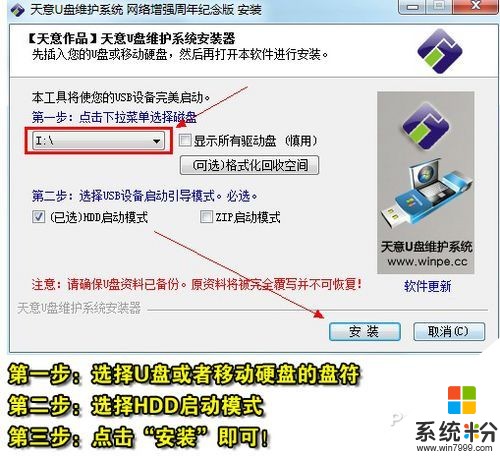
圖1 一鍵安裝PE到U盤(點擊圖片查看大圖,下同)
天意PE的版本可能會隨著軟件的更新而有所變化,但大概的安裝方法幾乎不變。
一個圖可以說明的問題,筆者就不用插入第二個圖來說明了。
Linux筆記本安裝Win7或者XP係統第二步——一鍵進入筆記本快速啟動選擇模式
很多人討厭或者不懂裝Windows係統,就是被全英文的BIOS設置難倒,哪怕那些已經通過大學英語六級的人也搞不懂BIOS裏的英文是什麼跟什麼……
其實,現在的筆記本都有啟動快捷鍵,開機的時候按照對應的啟動快捷鍵,就自動進入筆記本的快速啟動模式,然後選擇需要啟動的設備就行!
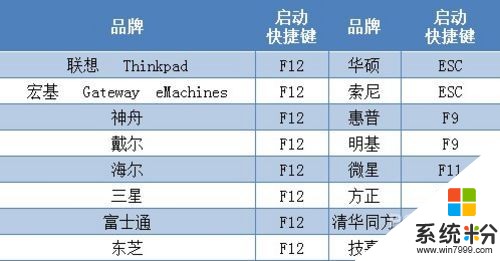
圖2 各大筆記本品牌的啟動快捷鍵表
當然,筆者所指的設備是已經安裝了PE並支持U盤啟動的PE啟動U盤(都開始玩繞口令了)。
以華碩筆記本為例,根據圖2所示的各大筆記本品牌的啟動快捷鍵表,我們在開機的時候按ESC(如果沒有把握在哪一秒鍾按ESC健,請一秒鍾按一下啟動快捷鍵,這招屢試不爽)。

圖3 華碩筆記本開機按ESC進入快速啟動模式
由圖3可以知道,進入筆記本的快速啟動模式隻需在開機的時候按一下快捷啟動鍵就行!簡直就是弱爆了!快看看你的筆記本啟動快捷鍵是什麼,以後記住就不怕不知道怎麼U盤啟動。
將U盤插入筆記本,然後開機後按筆記本的啟動快捷鍵,接著就能看到一個10個選項,此時此刻,大家直接選擇啟動Win7 PE 維護係統(不同的PE工具啟動畫麵各不相同,請大家自行判斷哪個才是Win7 PE 的選項)。

圖4 選擇Win7 PE 維護係統
然後就是大搖大擺地進入很多人從來都沒用過卻非常熟悉的界麵,看到界麵之後你會發現,怎麼跟Win7的界麵可以這麼相似呢?
-----------------------------------------------------------------------------
Linux筆記本安裝Win7或者XP係統第三步——進入PE並對硬盤進行分區
反正,進入PE之後,下一步就是分區,如果你的電腦已經分區,隻是想重裝係統,那麼請跳過這一步,直奔下一步。
在PE下的分區工具非常多,筆者推薦的目前應用最廣泛的同時非常簡單易用的DiskGenius(部分網友簡稱它為“DG”)。DiskGenius不但是一款分區工具這麼簡單,還具有恢複已經被刪除的分區表和硬盤數據的功能,有數據恢複的神奇效果。由於篇幅有限,這裏隻介紹DiskGenius的自動分區功能,簡單並且實用!
如果你想使用最新版的Diskgenius,請下載並解壓到U盤裏,在U盤裏打開DiskGenius也能達到同樣效果。
軟件名稱: DiskGenius(硬盤修複工具) 軟件版本: 3.7.1 簡體中文版 軟件大小: 4.47MB 軟件授權: 免費 適用平台: Win9X WinNT Win2000 WinXP 下載地址: http://dl.pconline.com.cn/html_2/1/67/id=4431&pn=0.html
圖5 認準DiskGenius的圖標
筆者再次強調,如果你隻想幫已經分好區或者有重要數據的的筆記本重裝Windows係統,那麼就不要對硬盤進行分區,否則筆記本的數據會全部丟失,筆者一概不負責。當然,如果你覺得現在的硬盤分區和數據也並不重要,那就直接分區吧!
雙擊Diskgenius界麵之後,點擊功能導航欄的“快速分區”,然後設置每個分區的大小就OK。
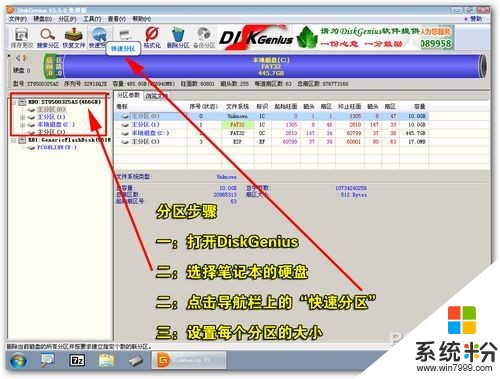
圖6 Diskgenius的快速分區功能
有一說一,筆者喜歡好意頭的數字,500G的分區方式是,除了C盤留50G來裝Win7係統之外, D盤是168G,E盤是128G,F盤是剩下的120G(當然也可以是118G)。
分區最關鍵的一步,記得勾選“重建主引導記錄(MBR)”。

圖7 自動分區的選擇
因為筆記本硬盤裏會有原來的分區,因此重新分區時會有提醒,此時,直接點“是”。
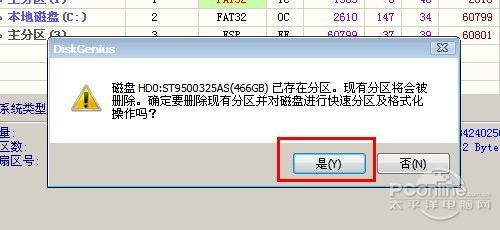
圖8
從圖9可以看到,硬盤已經在瞬間被分區了!現在,什麼隱藏分區都已經消失……

圖9 分區完成
在PE裏雙擊“計算機(我的電腦)”,也可以看到筆記本的硬盤分區已經重新分配好!
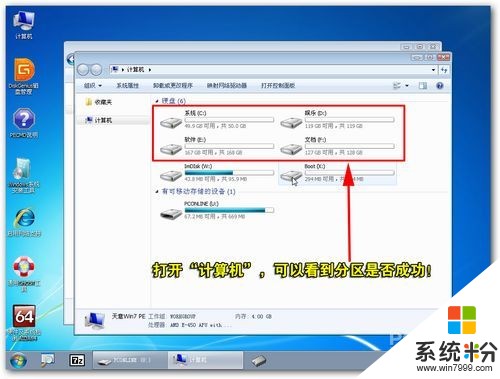
圖10 筆記本硬盤分區成功
Linux筆記本安裝Win7或者XP係統第四步——用虛擬光驅加載Win7或者XP鏡像
在這裏先說明一下,安裝Win7或者XP係統,都需要一個Win7或者XP係統的鏡像文件,這個鏡像文件可以來自正版Windows7或者XP光盤。MSDN用戶還可以直接從網上下載。
那些已經有正版Windows 7或者XP光盤的用戶,請將光盤裏文件全部複製到U盤裏,這樣就可以跳過這一步,直接到下一步。並且就算光盤壞了也沒所謂,因為用U盤也能重裝Windows係統。
分區之後,下一步就是用虛擬光驅來加載U盤裏的Win7或者XP鏡像文件。
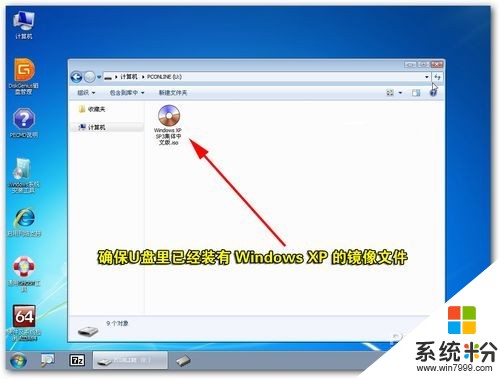
圖11 把XP的鏡像文件防到U盤裏
如果你不想用虛擬光驅的話,更簡單的方法就是把Win7或者XP光盤裏的文件全部複製到U盤裏,這個方法是最簡單的!
打開虛擬光驅的方法很簡單,點擊PE裏的“開始”,然後選擇虛擬光驅(圖12)。
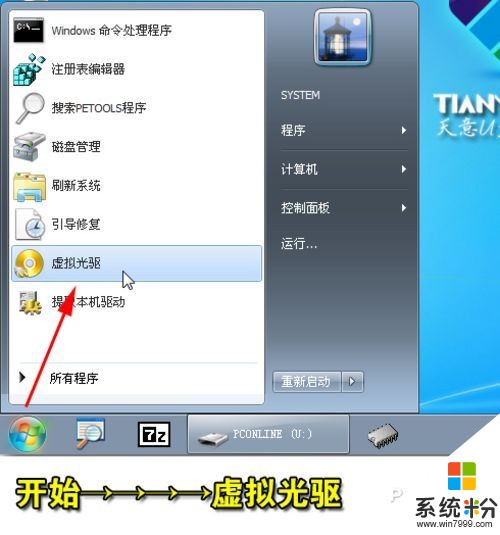
圖12 打開虛擬光驅
接著,請根據圖13的流程圖選擇XP的鏡像文件(選擇Win7的鏡像文件也是類似這樣)。

圖13 用虛擬光驅選擇XP的鏡像文件
萬事俱備,下一步就是開始為筆記本安裝XP或者Win7係統了。由於在PE裏安裝XP和Win7的方法,在前麵步驟是幾乎一致的,隻在重啟電腦之後操作上才會明顯不同,因此筆者將分別講述XP和Win7的安裝過程。
Linux筆記本安裝Win7或者XP係統第五步——安裝Win7或者XP
或許有朋友知道,安裝XP其實很簡單,直接點擊虛擬光驅的SETUP就行,容易到極,還需多講?當然,這種方法也是可行的,但不靠譜,也很麻煩。筆者推薦的肯定的一通百通的方法,讓你懂得安裝XP,就懂得安裝Win7甚至是Win8,減少二次學習成本。
哪個Windows安裝工具安裝原版的Windows XP最簡單,筆者第一個想到的是“Win$Man”這個工具(在PE裏都能找到),圖形化界麵,簡單易用,目前支持安裝Windows XP、Vista、Win7、Win8、2000、2003、2008都等多個係統。
在PE裏打開Windows係統安裝工具,也就是“Win$Man”這個工具。
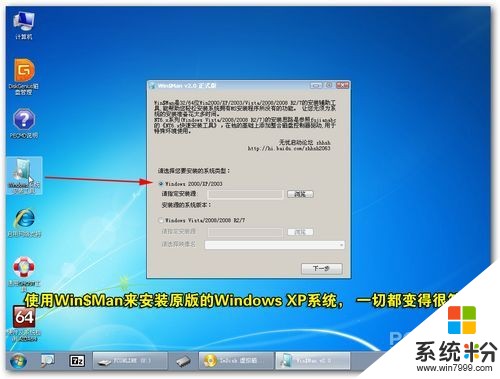
圖14 Windows安裝工具
很多網友都選擇了買一台筆記本來犒勞自己,如果筆記本預裝了正版Win7係統還好,如果預裝了Linux或者DOS係統,那還得自己去重裝係統。如果你正為如何裝係統而煩惱,不用擔心,本文就為大家詳細介紹最靠譜的用U盤給Linux筆記本重裝Win7和XP係統的方法。 很多網友都選擇了買一台筆記本來犒勞自己,如果筆記本預裝了正版Win7係統還好,如果預裝了Linux或者DOS係統,那還得自己去重裝係統。如果你正為如何裝係統而煩惱,不用擔心,本文就為大家詳細介紹最靠譜的用U盤給Linux筆記本重裝Win7和XP係統的方法。
以上就是用U盤給Linux筆記本電腦重裝Win7/XP係統的方法有哪些?,用U盤給Linux筆記本電腦如何重裝Win7/XP係統?,教程,希望本文中能幫您解決問題。